u深度u盘怎么启动磁盘碎片整理工具。 u深度u盘如何启动磁盘碎片整理工具。
时间:2017-07-04 来源:互联网 浏览量:
今天给大家带来u深度u盘怎么启动磁盘碎片整理工具。,u深度u盘如何启动磁盘碎片整理工具。,,让您轻松解决问题。
通过计算机使用文件的操作过程中,系统中的虚拟内存管理程序会对硬盘进行频繁读写,因此产生了大量的磁盘碎片,这些磁盘碎片会导致计算机运行速度变慢,今天,u深度将和大家分享使用u深度u盘启动磁盘碎片整理工具来整理磁盘碎片具体方法如下:
1将制作好的u盘启动盘连接上计算机,然后开启电脑,在出现开机画面时我们按下一键u盘启动快捷键(详情参考“一键u盘启动快捷键使用教程”)进入u深度主菜单界面,我们利用键盘上的“↑”“↓”方向键来选择我们需要的菜单,这时选择【02】运行u深度Win8PE装机维护版并按下回车键确定进入即可,如下图所示
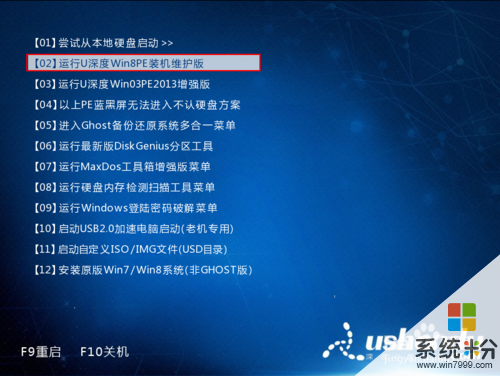 2
2稍等片刻进入到u深度win8pe系统后,点击桌面左下角Windows图标--分区工具--碎片整理程序,如下图所示
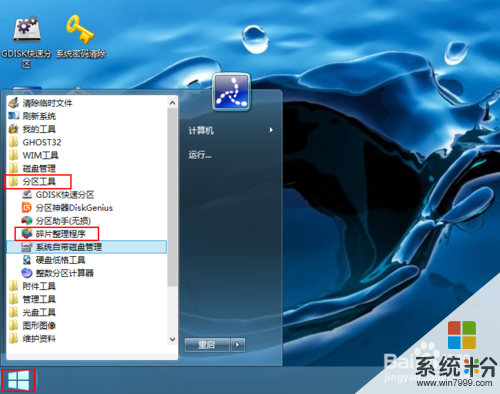 3
3在打开的碎片整理程序工具窗口中,选择需要进行磁盘碎片扫描的硬盘,再点击左下角的“分析”按钮,如下图所示
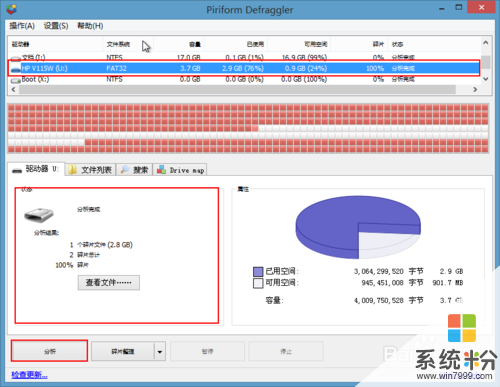 4
4接下来工具将开始扫描所选择的磁盘,静待分析工作完成。如果存在磁盘碎片,我们可点击“磁盘整理”按钮开始进行碎片整理的操作,如果没有磁盘碎片。可尝试选择其他磁盘进行分析扫描,如下图所示
 5
5碎片整理所需的时间根据磁盘内所存在的文件数量而绝对,耐心等待碎片整理的过程结束即可,如下图所示
 6
6当这个磁盘碎片整理完成后,如果要对其他磁盘分区进行碎片整理的话,只需要选择其他磁盘分区后,如上相同的方式进行一此操作即可,最后整理完成关闭工具即可,到此使用u深度u盘启动磁盘碎片整理工具就介绍到这里
以上就是u深度u盘怎么启动磁盘碎片整理工具。,u深度u盘如何启动磁盘碎片整理工具。,教程,希望本文中能帮您解决问题。
我要分享:
相关教程
- ·求u深度u盘使用教程 请介绍一下u深度u盘启动盘HddScan磁盘扫描工具
- ·u深度u盘启动引导管理工具删除盘符怎么操作 怎么u深度u盘启动引导管理工具删除盘符
- ·怎么整理u盘碎片。 整理u盘碎片的方法。
- ·怎么使用u深度v2.0启动u盘进行磁盘坏道检测。 使用u深度v2.0启动u盘进行磁盘坏道检测的方法。
- ·懒人U盘启动工具制作U盘怎样设置系统从U盘启动 懒人U盘启动工具制作U盘设置系统从U盘启动的方法有哪些
- ·如何使用u启动u盘克隆工具克隆启动u盘 使用u启动u盘克隆工具克隆启动u盘的方法
- ·戴尔笔记本怎么设置启动项 Dell电脑如何在Bios中设置启动项
- ·xls日期格式修改 Excel表格中日期格式修改教程
- ·苹果13电源键怎么设置关机 苹果13电源键关机步骤
- ·word表格内自动换行 Word文档表格单元格自动换行设置方法
电脑软件热门教程
- 1 Windows10中,怎么用Windows键+E打开资源管理器 Windows10中,用Windows键+E打开资源管理器的方法
- 2 win7怎么禁止U盘的读写数据,win7设置关闭U盘读写数据的方法
- 3 tl-wr886n无线桥接总掉线怎么处理 tl-wr886n无线桥接总掉线如何处理
- 4捷威NV4429c笔记本怎样使用u盘启动 捷威NV4429c笔记本使用u盘启动的方法有哪些
- 5电脑屏幕保护不能设置时间如何解决 电脑屏幕保护不能设置时间怎样解决
- 6腾讯电脑管家小Q书桌如何操作? 腾讯电脑管家小Q书桌操作的方法有哪些?
- 7怎样监控别人的电脑 监控别人的电脑的方法有哪些
- 8笔记本电脑不能无法开机怎么办 笔记本电脑无法充电怎么办
- 9电脑网页视频怎么自动播放下一个 Edge浏览器如何设置媒体自动播放权限
- 10如何在一台电脑上弄两个用户 在一台电脑上弄两个用户的方法
